Reklama
PPA znamená osobný archív balíkov. Tieto programy ponúkajú softvér, ktorý nie je súčasťou štandardného operačného systému Linux. Inštalácia softvéru v systéme Linux Váš sprievodca ukladaním a správou balíkov Ubuntu Čítaj viac je trochu iný ako vo Windows a Mac. Namiesto toho sa softvér dodáva v archívoch. DZ však poskytujú prístup k programom tretích strán.
Kým sa však PPA môžu pochváliť rozsiahlou ponukou dostupného softvéru, tieto archívy balíkov vytvárajú inú prevádzkovú dynamiku. Prečítajte si ďalšie informácie o osobných archívoch balíkov, od toho, čo je PPA, po zváženie bezpečnosti a ďalšie.
Čo je PPA?

Archív osobných balíkov je archív softvéru Čo je to Ubuntu PPA a prečo by som ich chcel používať? [Vysvetlenie technológie] Čítaj viac ktorá nie je súčasťou predvolenej inštalácie operačného systému Linux. PPA je preto prostriedkom na nahrávanie zdrojových balíkov ako Advanced Packaging Tools (APT) prostredníctvom Launchpadu. PPA sa používajú iba v Ubuntu a jeho derivátoch.
PPA sa často zameriava na jeden konkrétny program. Napríklad PPA sa môže zamerať na konkrétny program, ako napríklad Docker, ktorý nie je súčasťou predvolenej inštalácie Ubuntu. Niektoré PPA však poskytujú aktualizácie softvéru dodávaného v Ubuntu, ako je napríklad Firefox.
Prečo používať PPA?
Existuje jednoznačná motivácia pre používanie PPA s nevydaným softvérom. Ale čo použitie PPA pre softvér, ktorý je súčasťou Ubuntu? PPA poskytujú rýchlejšie aktualizácie ako vydanie vydania Ubuntu od spoločnosti vanilla. To poskytuje väčšiu kontrolu. Je to preto, že ste si vybrali softvér, ktorý sa má aktualizovať, a Ubuntu ich spracuje prostredníctvom Správcu aktualizácií Ubuntu.
Celkovo je to efektívny spôsob udržiavania aktuálnosti softvéru a sťahovania pravidelných aktualizácií rýchlejšie ako pri použití iba softvérového centra Ubuntu.
Ako pridať PPA?

Pridanie PPA je pomerne jednoduché. Iba otvorte príkazový riadok (Ctrl + Alt + T) a zadajte nasledujúce, aby ste pridali požadované úložisko, spustili aktualizáciu a nainštalovali požadovaný softvér:
sudo add-apt-repository [názov úložiska] aktualizácia sudo apt-get. inštalácia sudo apt-get [názov softvéru]Vezmime Otvorte softvér vysielateľa Začíname so streamovaním videohier v systéme LinuxŽivé vysielanie videohier sa zvýšilo na popularitu platforiem, ako je Twitch, ale ako môžete streamovať svoje hry z počítača so systémom Linux? Čítaj viac . Ak chcete pridať OBS pomocou príkazového riadka, ktorý by ste zadali:
sudo add-apt-reppository ppa: obsproject / obs-studio. aktualizácia sudo apt && sudo apt nainštalujte obs-studioPo dokončení je softvér správne nainštalovaný.
Ako odstrániť PPA
Rovnako ako väčšina inštalácií, môže prísť čas, keď chcete odstrániť PPA. Rovnako ako pridanie PPA sa líši od inštalácie softvéru prostredníctvom softvérového centra, aj odstránenie PPA sa odstráni. Existuje niekoľko spôsobov, ako to dosiahnuť.
Použitie GUI
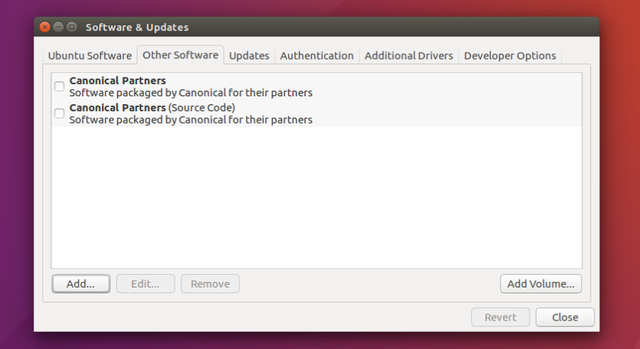
Pretože v zozname Software and Updates je uvedený zoznam PPA, PPA môžete odstrániť pomocou grafického používateľského rozhrania (GUI). Prejdite na Softvér a aktualizáciea kliknite na ikonu Iný softvér tab. Vyhľadajte PPA, ktorú chcete odstrániť zo zoznamu, a začiarknite políčko vedľa nej. Potom kliknite na tlačidlo v dolnej časti obrazovky s nápisom Odstrániť. Toto je najjednoduchší prostriedok na odstránenie PPA.
Použitie príznaku Odstrániť
PPA môžete odinštalovať pomocou --remove flag. Funguje to podobným spôsobom, ako ste nainštalovali PPA. V príkazovom riadku spustite:
sudo apt-add-repozitár --odstráňte ppa: ppa_name / ppaJe to priama metóda na odstránenie PPA pomocou príkazového riadku.
Použitie metódy APT
Prípadne môžete použiť metódu čistenia PPA:
sudo apt-get install ppa-purgePotom, ako dokončíte čistenie, budete musieť downgradovať balíčky poskytované prostredníctvom oficiálnych úložísk. Budete musieť použiť adresu URL PPA, ktorú nájdete v zozname Zdroje softvéru:
sudo ppa-purge ppa-urlVyžaduje si to trochu viac práce. Najmä ak musíte vyhľadať adresu PPA v zozname Zdroje softvéru, môžete tiež použiť iba metódu odstránenia GUI. Ale ak už adresu URL poznáte alebo ju máte vo svojej schránke, oplatí sa ju použiť.
Bezpečnostné aspekty PPA

Rovnako ako v prípade EXE v systéme Windows, aj v prípade PPA dôjde k obavám o zabezpečenie. Bezpečnosť PPA objasňujú tri hlavné zložky:
- Výrobca.
- Počet používateľov.
- Frekvencia aktualizácií.
Kto vytvoril PPA, poskytuje informácie o spoľahlivosti. Keďže PPA sú komunitné výtvory, môže si ich vytvoriť každý. Ale oficiálne PPA od likes Wine sú asi také bezpečné, ako môžete nájsť. PPA od známeho udržiavateľa je všeobecne spoľahlivý. Keďže PPA od používateľa Randa Calrissiana Ubuntu nemusí byť tak bezpečná. Môže to byť zámerné alebo neúmyselne škodlivé ako poškodený balík.
Počet používateľov znamená iba väčšie množstvo údajov o bezpečnosti balenia. Je to rovnaká koncepcia ako sťahovanie softvéru alebo torrentu (prosím, torrent iba legálne 8 legálnych použití pre BitTorrent: Boli by ste prekvapeníPodobne ako HTTP, ktorý váš prehliadač používa na komunikáciu s webovými stránkami, je BitTorrent iba protokolom. Na stiahnutie pirátskeho obsahu môžete použiť svoj prehliadač, rovnako ako na sťahovanie pirátskeho softvéru môžete použiť klienta BitTorrent ... Čítaj viac ). Prúd s väčším počtom sejačiek sa stiahne rýchlejšie, takže je to výhodné. Avšak zvyčajne vysoko nasadené torrenty majú prospešnú sekciu s pripomienkami používateľov, ktoré sa týkajú aspektov, ako je kvalita videa a zvuku. Podobne, čím viac používateľov má PPA, tým je dôveryhodnejšia.
Nakoniec je tu frekvencia aktualizácií. Viac aktualizácií signalizuje stále spoľahlivejšiu a stabilnejšiu PPA. Vyhľadajte pomer aktualizácií PPA k aktualizáciám operačného systému Linux v pomere 1: 1.
Najlepšie dostupné PPA
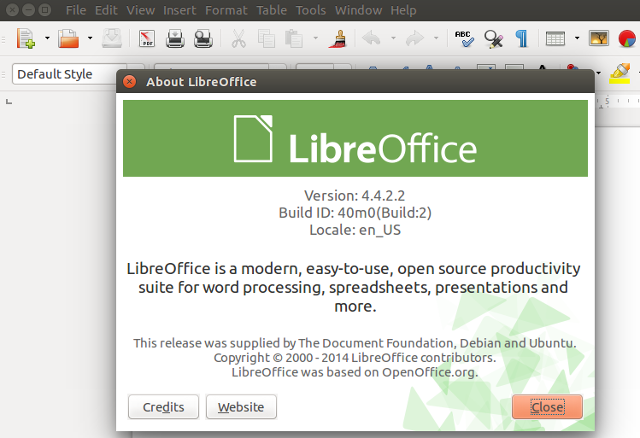
DZ sú bohaté. Ale ktoré sú najlepšie PPA dostupné pre Linux Potrebujete viac alebo aktualizovaný softvér? Vyskúšajte týchto 7 Ubuntu PPA Čítaj viac zariadení? LibreOffice je vynikajúci PPA pridať. Aj keď je LibreOffice súčasťou predvolenej inštalácie Ubuntu, Ubuntu sa často neaktualizuje LibreOffice do ďalšej iterácie. Preto môžete zvážiť pridanie PPA LibreOffice.
Ovládače v systéme Linux môžu byť výzvou. Xorg-Edgers a Oibaf využívajú najčerstvejšie otvorené grafické ovládače. Táto PPA je výhodná pre tých, ktorí používajú ovládače s otvoreným zdrojom. Ak však prevádzkujete proprietárne ovládače AMD alebo Nvidia, táto PPA nebude prínosom.
Hráči by mali nainštalovať PlayDeb a GetDeb PPA. Tieto inštalujú aktualizované verzie softvéru a hier. Pretože tieto balíčky PPA na predbalenie do centralizovaného umiestnenia, inštalácia týchto aplikácií je oveľa jednoduchšia.
Aj keď Java nie je súčasťou predvolených úložísk Ubuntu, môžete ju stále nainštalovať. Manuálna metóda je dosť ťažkopádna. Namiesto toho Webupd8 Java PPA zjednodušuje získavanie Java v systéme Linux. Toto PPA obsahuje inštalátory pre Java 6, 7 a 8.
Chcieť spustite svoje hry a programy pre systém Windows v systéme Linux Ako spustiť aplikácie a hry systému Windows s operačným systémom Linux WineExistuje nejaký spôsob, ako spustiť softvér Windows v systéme Linux? Jednou z odpovedí je použitie vína, ale hoci to môže byť veľmi užitočné, pravdepodobne by to mala byť iba vaša posledná možnosť. Tu je dôvod. Čítaj viac ? No, víno je vaša najlepšia stávka. Ak chcete používať víno, musíte pridať PPA. Víno PPA patrí medzi najpoužívanejšie dostupné PPA. Víno a víno Klientske rozhranie PlayOnLinux PlayOnLinux prináša hry a programy pre systém Windows do systému Linux Čítaj viac ponúkajú vynikajúce prostriedky hrať hry Windows staré a nové Ako hrať hry retro Windows v systéme LinuxO revízii retro PC hry je niečo také uspokojivé, ako napríklad dohnať starého priateľa po mnohých rokoch od seba. Ako však môžete hrať klasické hry Windows v systéme Linux? Čítaj viac .
Osobné: Záverečné myšlienky o DZ
Existuje mnoho PPA dostupných z rôznych zdrojov. Inštalácia sa líši od inštalácie softvérového centra alebo inštalácie príkazového riadku jednej aplikácie. Či už inštalujete PPA pre softvér, ktorý nie je súčasťou vydania vanilla Ubuntu, alebo si jednoducho želajú časté aktualizácie, pridanie PPA je nevyhnutné pre aktualizáciu aplikácií Ubuntu Aktualizácia OS a aplikácií Ubuntu: Základné informácie, ktoré by mal každý používateľ Ubuntu vedieťAktualizácia operačného systému Ubuntu a jeho nainštalovaných aplikácií je pomerne jednoduchý proces, ale funguje veľmi odlišne od systému Windows. Všetok softvér, ktorý inštalujete z softvérového centra Ubuntu, pochádza zo softvéru Ubuntu ... Čítaj viac . Môžete zvážiť použitie Y PPA Manage, GUI na správu PPA Ubuntu.
Ktoré PPA používate? Povedzte nám v komentároch!
Obrázok Kredit: AVIcon prostredníctvom Shutterstock.com
Moe Long je spisovateľ a redaktor pokrývajúci všetko od techniky po zábavu. Získal anglický titul B.A. z University of North Carolina v Chapel Hill, kde bol učiteľom Robertsona. Okrem MUO pôsobil aj v htpcBeginner, Bubbleblabber, The Penny Hoarder, Tom's IT Pro a Cup of Moe.